Управляйте родительским контролем с помощью функции «Время экрана» на iOS 12 для iPhone и iPad
Мобильный Родительский контроль яблоко Ios / / March 17, 2020
Последнее обновление

Если вы хотите ограничить время показа ваших детей и ограничить нежелательный контент, в iOS 12 добавлены новые функции родительского контроля, которые вы можете использовать на iPhone или iPad.
Если вы разрешаете своим детям использовать iPad или iPhone, вы можете сначала установить для него некоторые ограничения. А с помощью функции Screen Time в iOS 12 Apple представила новый набор параметров родительского контроля. Вы можете отслеживать и ограничивать время, которое они проводят на устройстве, ограничивать определенные приложения, запрещать нежелательный контент и многое другое. Ниже показано, как включить функцию «Время экрана» и управлять типами приложений и контента, к которым у вашего ребенка есть доступ.
Включить экранное время
Чтобы включить его на вашем iPhone или iPad, Настройки> Время экрана> Включить время экрана. Вы увидите вводный экран, который кратко описывает, что вы можете с ним сделать, например, еженедельные отчеты об активности, приложения с ограничениями, настройки ограничений содержимого и многое другое.
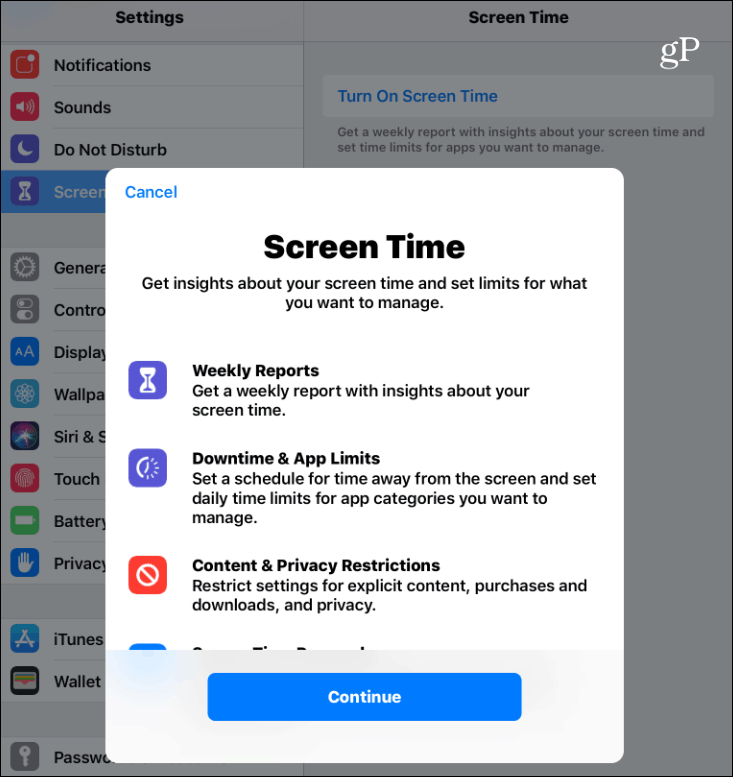
Нажмите кнопку «Продолжить» и на следующем экране нажмите, является ли это ваше устройство или для вашего ребенка. Вы можете сразу настроить время простоя и ограничения приложений или пропустить сейчас и настроить вещи позже. Вы сможете вносить любые необходимые изменения после его настройки. Вам нужно будет подключить родительский код доступа (очевидно, не тот, который знают ваши дети), чтобы позже вы могли внести изменения в настройки экранного времени.
Также обратите внимание, что если вы установили функцию «Общий доступ к семье», настройки экранного времени и статистика будут доступны на родительском устройстве, поэтому вы сможете вносить изменения удаленно. С помощью функции «Общий доступ к семье» каждый член семьи будет зарегистрирован на своем устройстве со своим Apple ID, и все будет синхронизировано через iCloud.
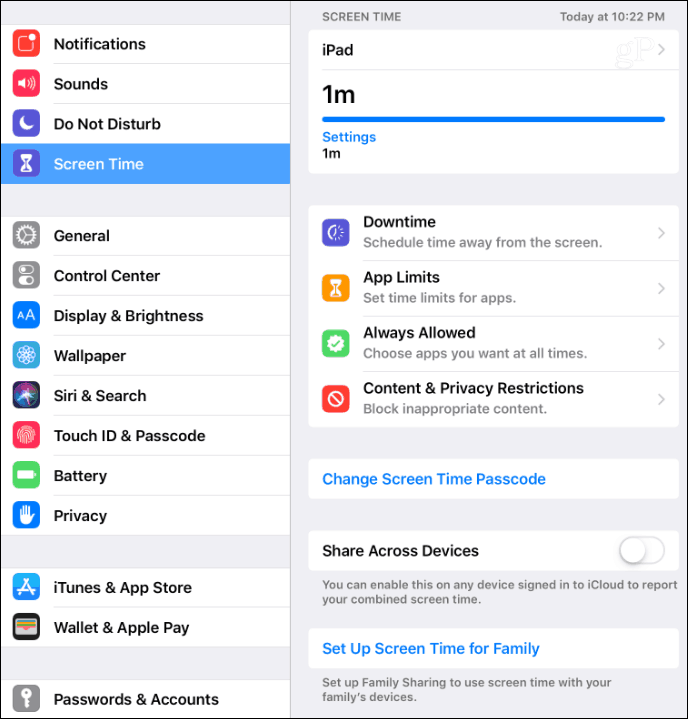
время простоя
Время простоя устанавливает график, когда ваш ребенок может и не может использовать свое устройство. По умолчанию он установлен с 22:00 до 7:00, но вы можете настроить его в любое удобное для вас время. Когда время простоя действует, рядом со значком каждого приложения будет маленький значок песочных часов. Если они попытаются запустить приложение, оно не может быть использовано, и они просто увидят сообщение о том, что установлен срок.
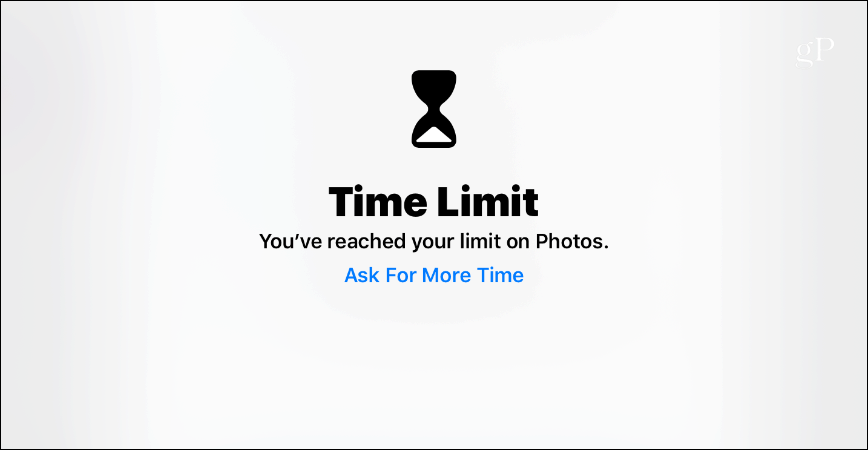
Пределы приложений
Ограничения приложений позволяют контролировать время, в течение которого ваши дети используют определенные приложения. Вы можете установить ограничения для всех приложений или только приложений в определенных категориях. Например, вы можете установить временные ограничения на использование приложений и игр в социальных сетях. Как только приложения заблокированы, только вы можете разблокировать устройство, чтобы добавить к нему больше времени.
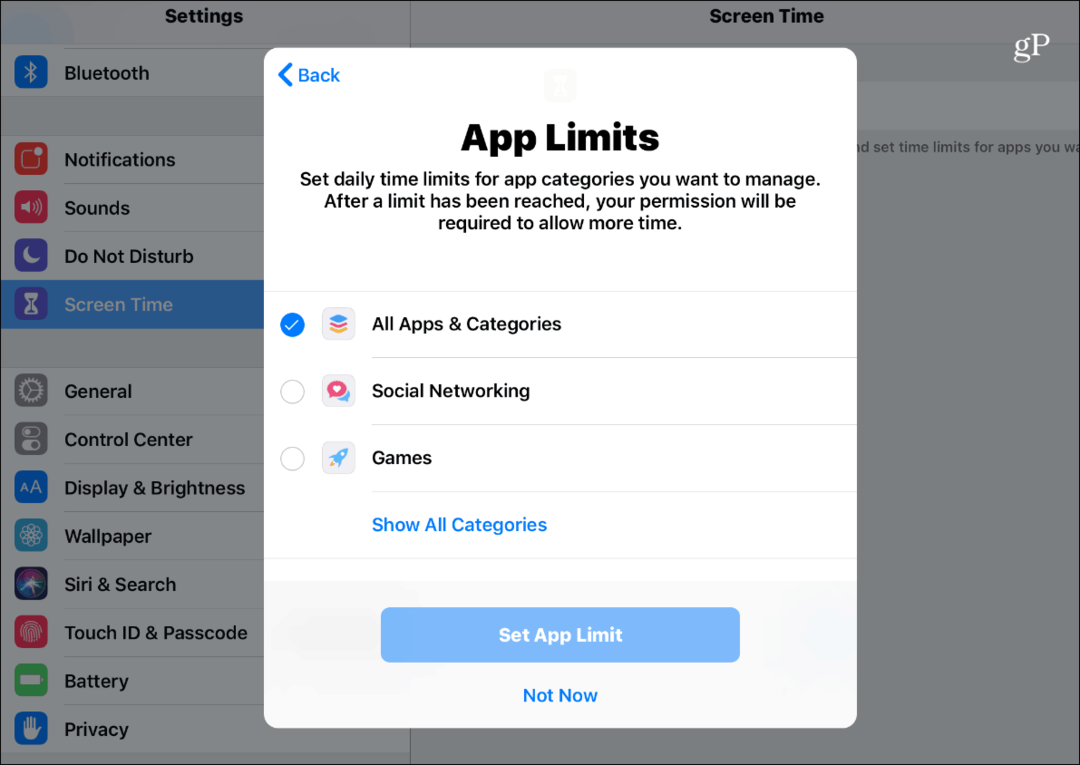
Всегда разрешено
Вы также можете установить для определенных приложений значение «Всегда разрешено», чтобы они были доступны даже при включенном времени простоя и ограничениях приложений. По умолчанию «Телефон», «Сообщения», «FaceTime» и «Карты» настроены на постоянную доступность, но вы можете изменить это для того, что подходит вам и вашей семье. Единственный доступ к которому вы не можете удалить - это Телефон, который всегда доступен в случае чрезвычайной ситуации.
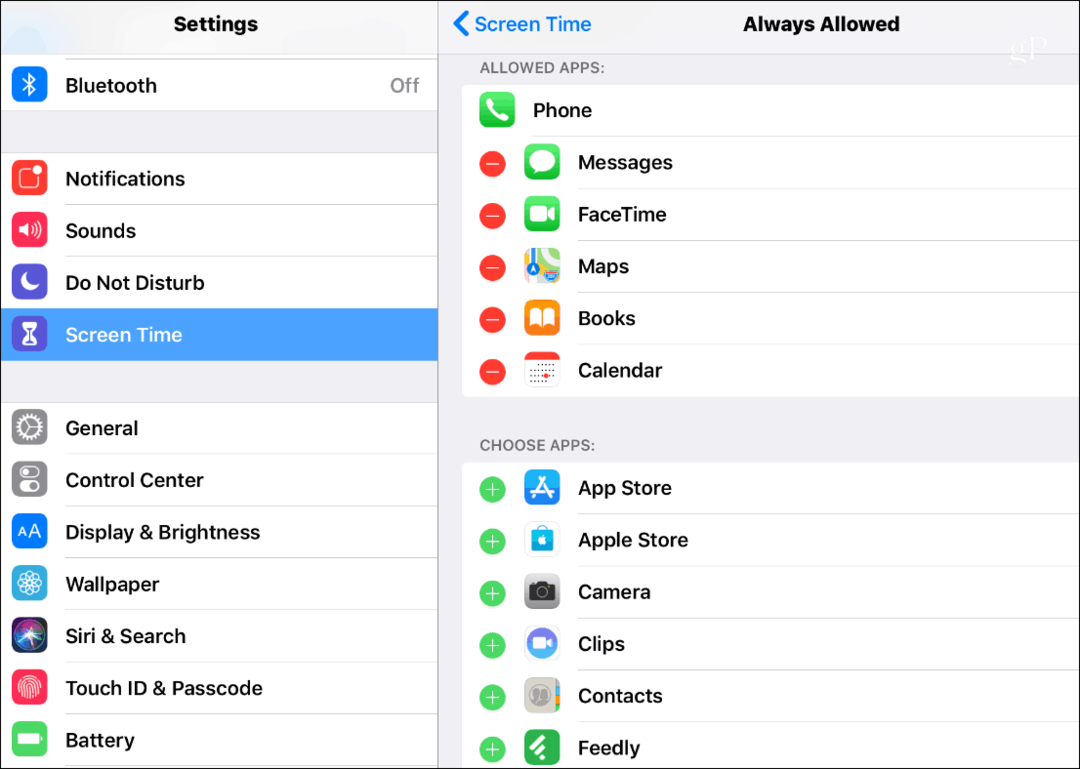
Содержание и ограничения конфиденциальности
Apple всегда предлагала ограничения контента на iOS, но теперь элементы управления находятся в разделе Screen Time. Вы можете ограничить доступ к определенным фильмам, ТВ-шоу, музыке и приложениям с ограничениями на содержание. В этом разделе вы также можете запретить детям удалять приложения, ограничить покупки в приложениях и установить возрастные ограничения для развлечений. Вы также можете ограничить доступ к неприемлемому веб-контенту, играм, книгам и ограничить доступ к определенному контенту iTunes Store. И не забудьте иметь безопасный код доступа, который знают только вы, чтобы ваш ребенок не мог войти и изменить какие-либо настройки.
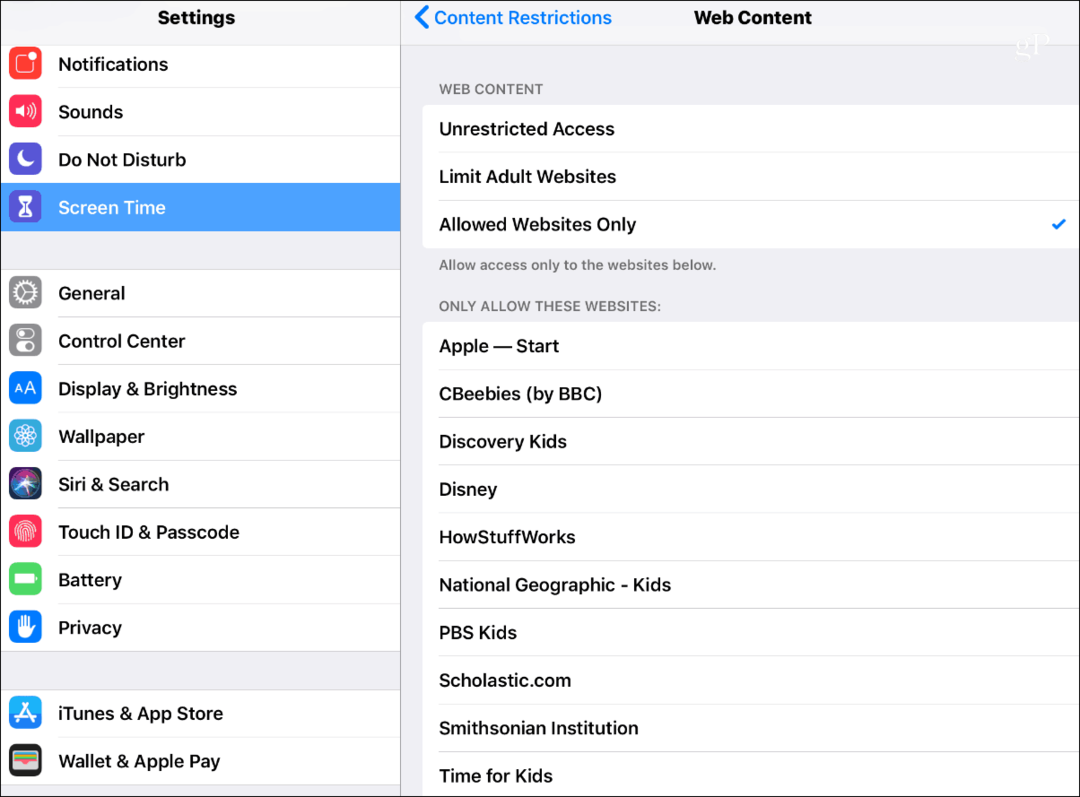
Независимо от того, защищаете ли вы своих детей от нежелательного контента или стараетесь не тратить на них слишком много времени играть в Fortnite и работать в любое время суток, Screen Time и новые функции родительского контроля в iOS 12 могут помочь вне. Говоря о родительском контроле, посмотрите наш обзор Круг с диснеем для родительского контроля всей сети.

